Az Enhanced Dark Mode megjelenik a Wordben
Mostantól engedélyezheti a Sötét mód engedélyezését a Wordben, annak továbbfejlesztett verziójában.
A sötét téma nem újdonság a Microsoft Office alkalmazásokban. Valójában ezek az alkalmazások két sötét móddal rendelkeznek az Office 2016 megjelenése óta. De van még hova fejlődni, és a jó dolog az, hogy ezek a fejlesztések hamarosan megjelennek a Wordben.
Hirdetés
Ha engedélyezi a sötét témát a Wordben, a vászon fehér marad, míg a szalag és a háttér sötétszürkére vagy feketére vált. A közelgő 2012-es verzióval a Microsoft lehetővé teszi a felhasználók számára, hogy bekapcsolják a sötét módot a vászonra, hogy tovább csökkentsék a szem megerőltetését. A Microsoft szerint ez a funkció az egyik legnépszerűbb az Office Insiderek körében.
Hogyan lehet engedélyezni a sötét módot a Wordben
- Kattintson a Fájl > Fiók > Irodai téma > Fekete elemre.
- Ezután lépjen a Kilátás fület, és kattintson rá Üzemmód váltása.
- Ezt követően a Word feketére változtatja a fehér papírt, és csökkenti egyes színek általános fényerejét.
Például az alkalmazás csökkenti a vörös, sárga, kék és más élénk színeket, hogy kellemesebb legyen fekete háttérrel.
Fontos megjegyezni, hogy ha a Wordben a sötét módot engedélyezi a vászonhoz, akkor az oldalak nem lesznek feketék nyomtatáskor. Ez a beállítás csak azt változtatja meg, hogyan néz ki egy dokumentum a Wordben.
Ha a Wordben egy sötét oldalszín nem felel meg Önnek, lehetőség van a letiltására. Lépjen az Opciók – Általános elemre, és kapcsolja be (pipálja be) a mellette lévő jelölőnégyzetet Sötét letiltása választási lehetőség.
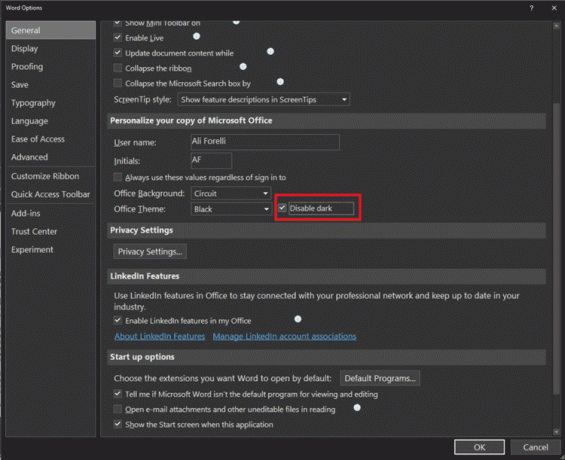
A Word továbbfejlesztett sötét módja jelenleg elérhető az Office Insiders számára a béta csatornán. A funkció eléréséhez frissítse Office-alkalmazásait a 2012-es verzióra (build 13518.10000 vagy újabb). Ne feledje, hogy a Microsoft fokozatosan vezeti be az új funkciókat, így eltarthat egy ideig, amíg a továbbfejlesztett sötét mód eléri a számítógépet.

